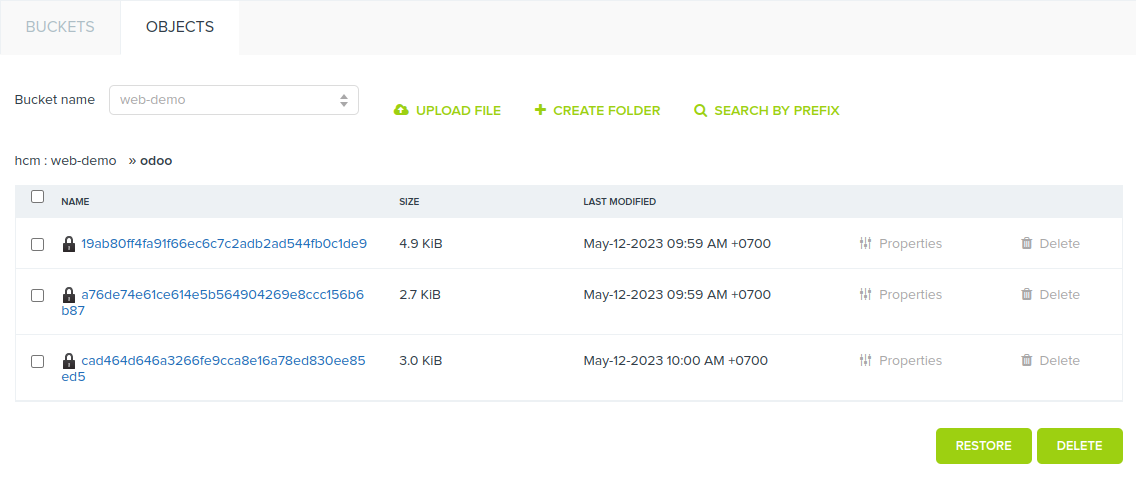Tích hợp vào Odoo
Odoo là một phần mềm quản trị doanh nghiệp mã nguồn mở sử dụng ngôn ngữ lập trình Python. Một số tính năng, mô-đun có trong phần mềm Odoo: Bán hàng, Sản xuất, Mua hàng, Kho, HRD, Kế toán, Trang web, Thương mại điện tử, CRM (Quản lý khách hàng).
Nguồn download package các phiên bản của Odoo, ví dụ Odoo version 13
Bước 1: Cài đặt Odoo
- Tải phiên bản Odoo về và giải nén
- Cài đặt python3 và python3-pip: “sudo apt íntall python3-pip”
- Cài thêm các thư viện phụ thuộc: “sudo apt install libxml2-dev libxslt1-dev python3-dev libsasl2-dev libldap2-dev libssl-dev”
- Chạy lệnh tiếp theo để cài đặt các package phụ thuộc: “pip3 install -r requirements.txt”
- Khởi chạy tệp setup.py để cài đặt Odoo: “python3 setup.py build”
- Cài đặt CSDL cho Odoo là PostgreSQL: “sudo apt install postgresql -y”
- Tạo user postgres
- Sử dụng lệnh “psql” để truy cập vào CSDL postgresql
- Tạo user: create user “username” with superuser password “‘password’”;
- Khởi động Odoo, chạy file script sử dụng lệnh: "./odoo"
- Sau đó truy cập vào phần mềm Odoo bằng URL: ip-server:8069

Bước 2: Tích hợp S3 Storage với Odoo
Module S3 Attachment Storage: https://apps.odoo.com/apps/modules/13.0/ir_attachment_s3/
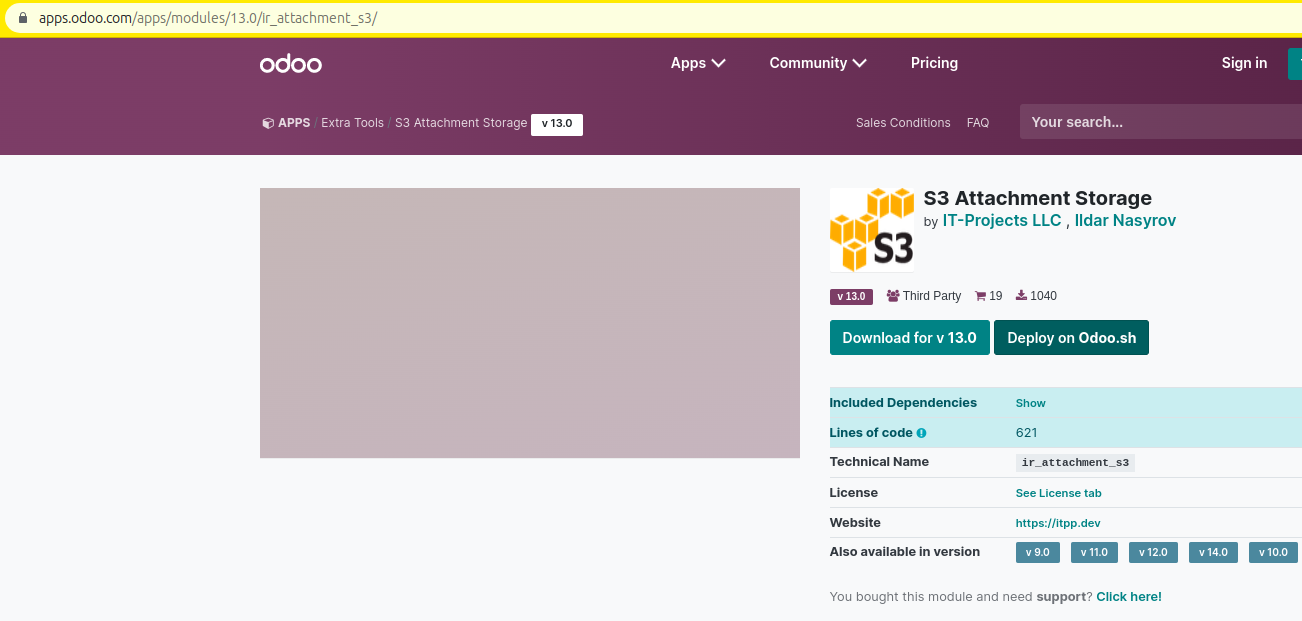
Tải về và giải nén tệp

Bước 2.1: Cài đặt Module vào thư mục addons của Odoo
- Di chuyển 2 folder Modules trên vào thư mục addons của Odoo.

Bước 2.2: Cài đặt thư viện boto3 và cấu hình xác thực kết nối với công cụ AWS CLI
- Sử dụng lệnh: “sudo pip install boto3”
- Cài đặt công cụ AWS CLI: “sudo pip install awscli”
- Cấu hình aws: “aws configure”
- region: hcm
- aws_access_key_id: VNDATA S3 access key
- aws_secret_access_key: VNDATA S3 secret key
- endpoint-url: VNDATA S3 endpoint url

Bước 2.3: Truy cập phần mềm Odoo và tải Module vừa thêm vào Odoo
- Mở chế độ “Developer Mode” trong phần “Settings” của Odoo.

- Đi tới phần “Apps” và chọn “Update Apps List”
- Sau đó tìm và cài đặt Module đã thêm vào Odoo

Bước 2.4: Thiết lập S3 Bucket cần lưu trữ trên S3 Storage ở trạng thái Public

Bước 2.5: Nhập thông tin xác thực để kết nối đến hệ thống S3 Storage
- Trên phần mềm Odoo, đi tới menu Setting -> Technical -> Database Structure -> S3 Settings.
- Sau đó thiết lập các thuộc tính S3_Bucket, S3_Access_Key_Id, S3_Secret_Key, S3_Condition, S3_URL và S3_Endpoint để kết nối đến hệ thống S3 Storage
- S3 bucket name: Tên Bucket lưu trữ
- web-demo
- S3 access key id: Khóa Access S3
- S3 secret key: Khóa Secret S3
- S3 Endpoint: URL Endpoint S3 Storage
- S3 URL: Đường dẫn vị trí lưu trữ trên S3
- S3 condition: Điều kiện để các tệp được lưu trữ tới S3 (Ví dụ: chỉ lưu những tệp hình ảnh)
- [(‘res_model’, ‘in’, [‘product.image’])]
- S3 bucket name: Tên Bucket lưu trữ
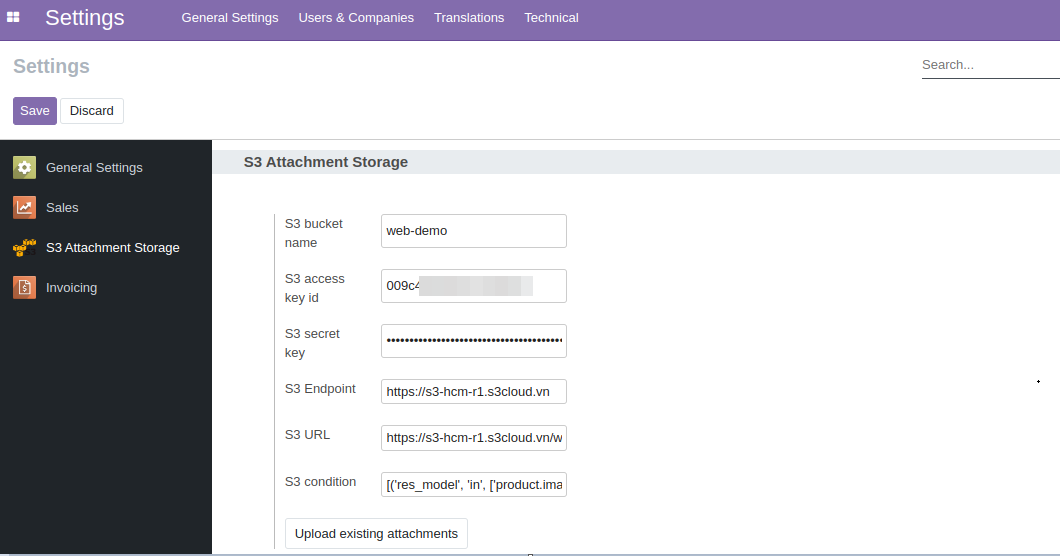
Bước 2.6: Upload hình ảnh lên Odoo
- Vào ứng dụng “Sale” trên Odoo, tạo mới 1 sản phẩm với hình ảnh sản phẩm đó.
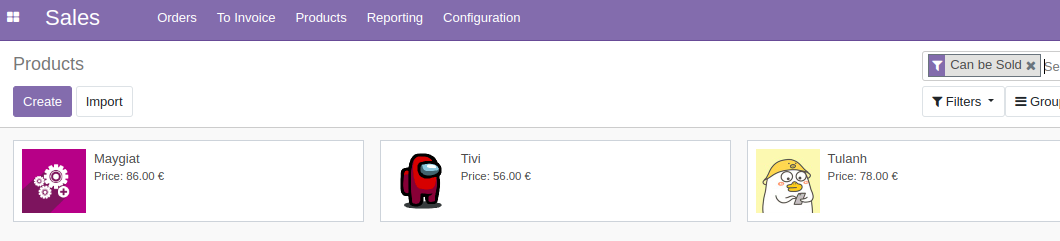
Bước 2.7: Xem vị trí lưu tệp
- Đi tới Settings -> Database Structure -> Attachments, lọc các tệp theo trường Resource Field is set. Chọn Filters -> Add Custom Filter: Resource Field / is set.

- Nhấp chọn hình ảnh vừa tải lên để xem các thông tin thuộc tính của hình ảnh sản phẩm vừa thêm, phần URL sẽ thấy vị trí mà tệp hình ảnh đó được lưu trữ trên hệ thống S3 Storage.
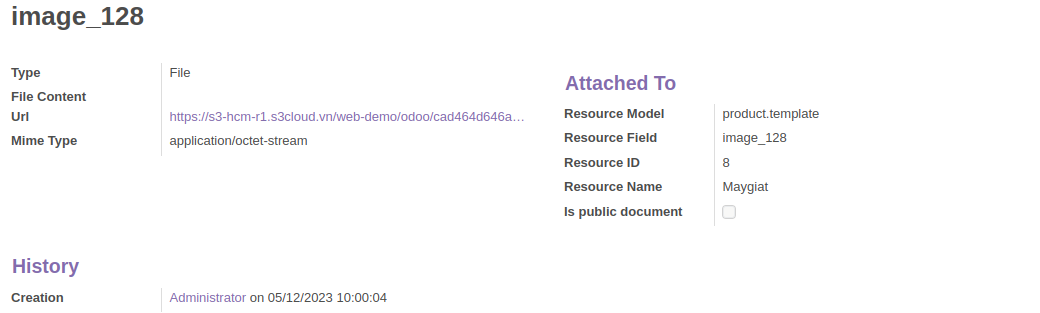
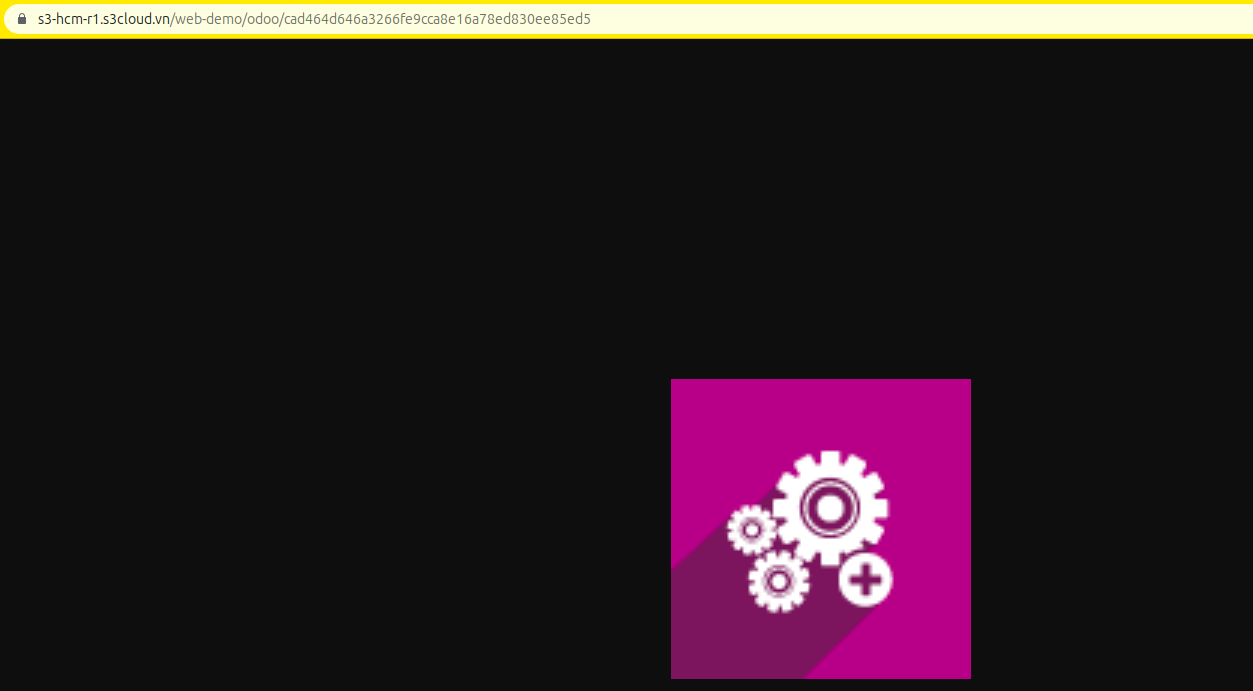
Bước 2.8: Truy cập vào hệ thống S3 Storage và xem các Objects đã được lưu trữ trong Bucket từ Odoo